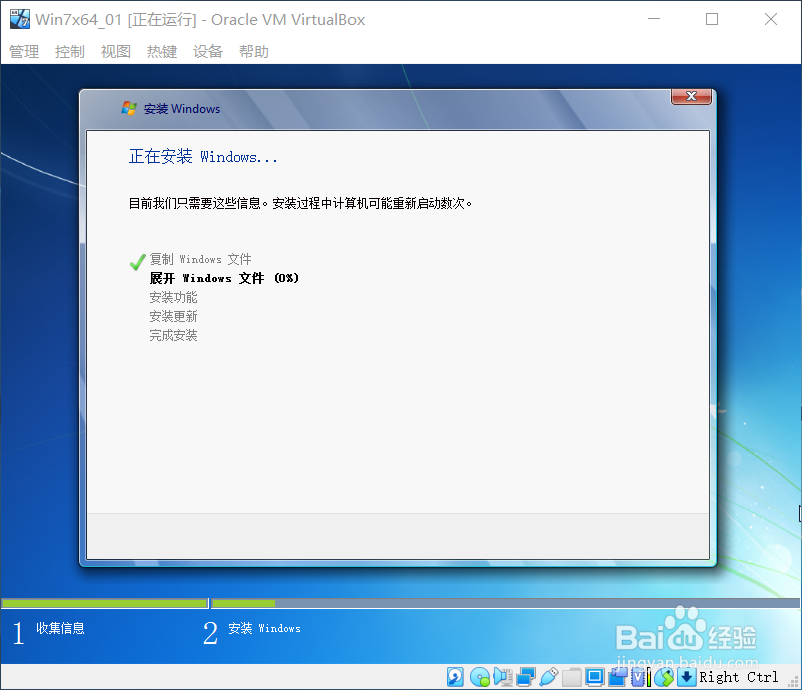1、打开VirtualBox软件,点击“新建”按钮,打开“新建虚拟电脑”界面。

2、点击倒三角按钮,在下拉列表中选择“其他”选项,设置虚拟电脑存储位置。输入虚拟电脑名称、类型、版本,点击“下一步”按钮。


3、设置“内存大小”,然点击“下一步”按钮。

4、选择“现在创建虚拟硬盘”选项,点击“创建”按钮,虚拟硬盘文件类型选择“VDI”,点击“下一步”按钮。


5、选择“动态分配”选项,点击“下一步”按钮,接着设置虚拟硬盘的文件位置和大小。


6、点击“设置”按钮,选择“存储”选项,接着选择“没有盘片”,然后点击“选择或创建一个虚拟光盘文件”。


7、点击“注册”按钮,选择win7镜像文件,然后点击“OK”按钮。


8、点击“启动”按钮,点击“下一步”按钮,开始安装Win7系统。


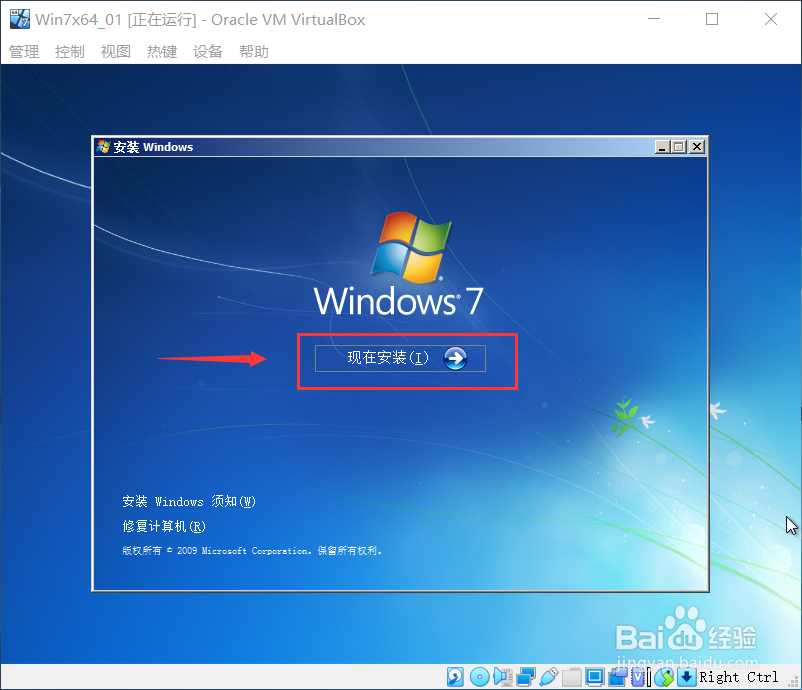
9、具体的安装过程如下图所示。